Particle Instance(パーティクルインスタンス)モディファイアー
Particle Instance(パーティクルインスタンス)モディファイアーがオブジェクトに追加されると、このオブジェクトのメッシュは、別のターゲットオブジェクトから、選択したパーティクルシステムのパーティクルの位置に複製されます。つまり、このモディファイアーを使用するには、 Particles System(パーティクルシステム) を搭載した他のオブジェクトが少なくとも1つ必要です。
Particle Instance(パーティクルインスタンス)モディファイアーが他のオブジェクトの基礎となるパーティクルシステムの影響を受けるという相関関係があるため、モディファイアーによって生成される見かけの効果の一部は、関連付けられているパーティクルシステムの基礎となる設定に応じて、外観と動作が大きく異なる可能性があります。 Particle Instance(パーティクルインスタンス)モディファイアーの設定が期待どおりの結果を返さないように思われる場合は、これを考慮する価値があります。
Options(オプション)
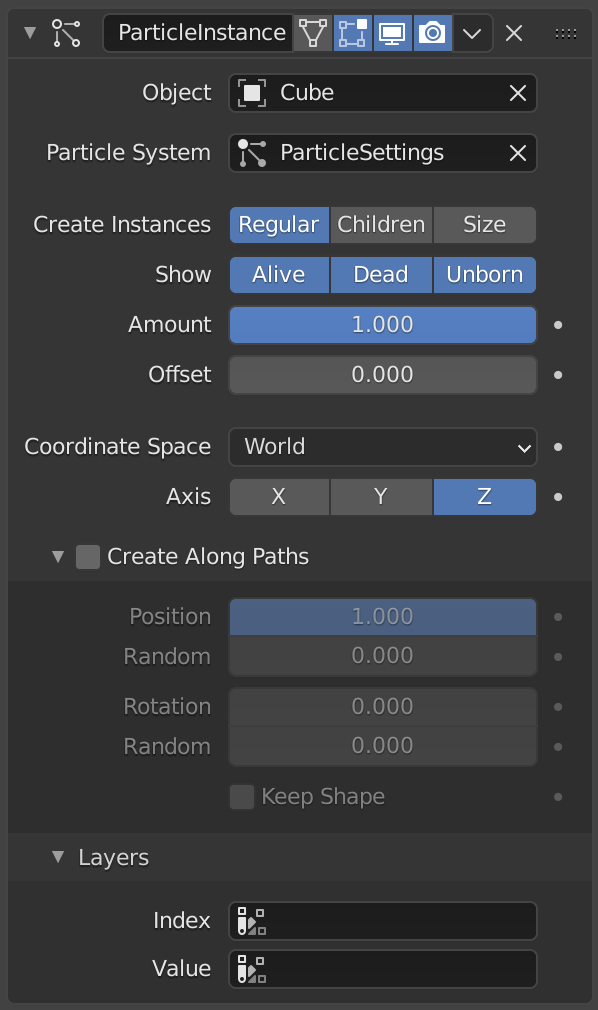
Particle Instance(パーティクルインスタンス)モディファイアー。
- Object(オブジェクト)
パーティクルシステムが関連付けられているターゲットオブジェクト。
- Particle System(パーティクルシステム)
このモディファイアーを適用するターゲット オブジェクト のパーティクルシステム。
- Create Instances(インスタンスを作成)
- Regular(標準)
有効にすると、モディファイアーは通常の(親)パーティクルを使用して、変更されたオブジェクトのメッシュを複製します。
- Children(子)
有効にすると、モディファイアーは 子 パーティクルを使用して、変更されたオブジェクトのメッシュを複製します。
- Size(サイズ)
メッシュのインスタンス化されたコピーをパーティクルサイズ属性でスケールします。これを無効にすると、すべてのコピーが元と同じサイズで表示されます。
パーティクルのサイズオプションについては、パーティクルシステムの Render(レンダー) パネル と Children(子) パネルを参照してください。
- Show(表示)
- Unborn(発生前)
有効にすると、モディファイアーはまだ発生していないパーティクルを使用して、変更されたオブジェクトのメッシュを複製します。
- Alive(生存)
有効にすると、モディファイアーは生存しているパーティクルを使用して、変更されたオブジェクトのメッシュを複製します。
- Dead(消滅)
有効にすると、モディファイアーは寿命の終わったパーティクルをを使用して、変更されたオブジェクトのメッシュを複製します。
- Amount(量)
使用するパーティクルの割合。パーティクルを ランダムに スキップして、インスタンスの数を調整できます。
警告
現在使用されているランダムアルゴリズムは、相対的な量が 統計的に 尊重されることを保証するだけです。生成されるインスタンスの実際の量は、ターゲットのパーティクルシステムの Seed(シード) 値(および以下で説明する オフセット 値も)に応じて、理論値とは異なります。
この偏差は、パーティクルの数が多い場合は重要ではありませんが、数が少ない場合は非常に目立ちます(例えば、ターゲットシステムに100個のパーティクルがあり、 Amount(量) 値が
0.1の場合、期待する10のかわりに、最大15または5のインスタンスを生成できます)。- Offset(オフセット)
インスタンス化に使用されるパーティクルの範囲内の相対オフセット。同じパーティクルシステムが複数のモディファイアーインスタンスで使用されている場合に、使用されているパーティクルのオーバーラップを回避できます。
ちなみに
オーバーラップを完全に回避したい場合は、 オフセット 値が少なくとも Amount(量) 値と同じ高さである必要があります。
- Coordinate Space(座標系)
- World(ワールド)、Local(ローカル)
(パーティクルシステムが割り当てられている)ターゲットオブジェクトの World Space(ワールド空間) か Local Space (ローカル空間)を使用します。
ワールド空間とは、変更されたメッシュのコピーの場所が、変更されたオブジェクト と ターゲットオブジェクトの場所に依存することを意味します。
ローカル空間とは、変更されたメッシュのコピーの場所が、変更されたオブジェクトの場所のみに依存することを意味します。
- Axis(座標軸)
インスタンス化されたパーティクルからの回転を適用するための中心軸として使用するため、変更されたオブジェクトの軸を指定します。
Create Along Paths(パスに沿って作成)
デフォルトでは、インスタンスは現在のフレーム内のパーティクルの位置に応じて配置されます。 Create Along Paths(パスに沿って作成) を有効にすると、変更されたオブジェクトのインスタンスは、パーティクルパス(またはヘアーストランド)に沿ってその形状を変形します。これにより、現在のフレームに関係なく、パーティクルパスに沿った位置を選択できます。
ちなみに
Particle System(パーティクルシステム) タブの Render(レンダー) パネルで、( Path(パス) の視覚化タイプを使用して)パーティクルのパスを調整できます。
注釈
Hair(ヘアー) タイプや Keyed(キー) 物理演算を除いて、パーティクルシステムは ベイク する必要があります。
- Position(位置)
インスタンスが塗りつぶすパスのパーセンテージ、または Keep Shape(形を保持) オプションが有効になっている場合はパス上の位置を指定します。
- Random(ランダム)
各インスタンスの Position(位置) の値にランダム性を追加します。
- Rotation(回転)
パスを中心とした回転を指定します。
- Random(ランダム)
各インスタンスの Rotation(回転) の値にランダム性を追加します。
- Keep Shape(形を保持)
これを有効にすると、インスタンスが変形するのを防ぎ、 Position(位置) の値に従ってパスに配置します。
Layers(レイヤー)
これらのフィールドを使用して、パーティクル情報に基づいて色で塗りつぶすColor Attribute(カラー属性)を選択できます。これらのColor Attribute(カラー属性)は、例えば、シェーダーでマテリアルに変化を追加するために使用できます。
- Index(インデックス)
パーティクルインデックスに基づく値のColor Attribute(カラー属性)。
- Value(値)
ランダムなパーティクルごとの値のColor Attribute(カラー属性)。
例
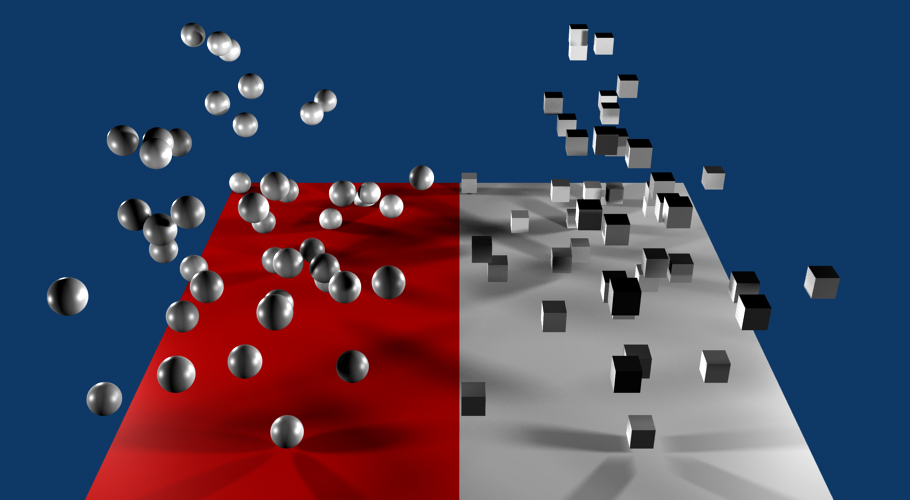
Particle Instance(パーティクルインスタンス)モディファイアーの例。
上記のレンダーは、2つの異なる頂点グループに割り当てられた単一の平面メッシュオブジェクトを示しています。これらの頂点グループのそれぞれは、個別の独立したパーティクルシステムに割り当てられ、各パーティクルシステムは異なるParticle Instance(パーティクルインスタンス)モディファイアーに割り当てられています。示されているケースでは、Particle Instance(パーティクルインスタンス)モディファイアーが球と立方体に追加されています。例のblendファイル を参照してください。
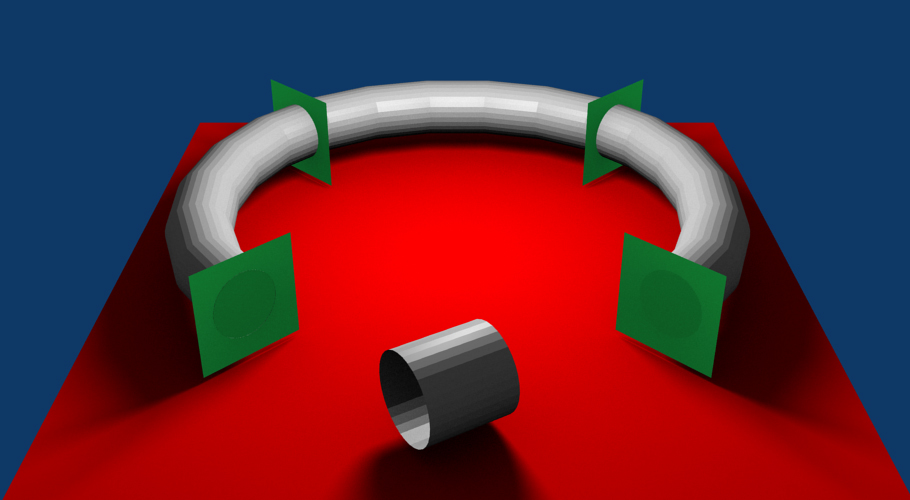
パスに沿って作成する例。
この例では、単一の Keyed(キー) パーティクルが楕円軌道上の4つのポイント(緑色の平面)を通過します。Particle Instance(パーティクルインスタンス)モディファイアーは円柱オブジェクトに追加され、その Keyed(キー) パーティクルシステムに関連付けられます。
Create Along Paths(パスに沿って作成) がアクティブになっている場合、パーティクルの位置の直後の円柱の位置ではなく、円柱のメッシュがパーティクルに従ったパスの形状にフィットします。変形されるオブジェクトのメッシュジオメトリは、変形がどの程度うまく実行されるかに影響を与える可能性があります。円柱の場合、その長さに沿って多くのループカットがあり、それらのポイントで曲がって、パーティクルパスに沿って変形することができます。
Particle Instance(パーティクルインスタンス)モディファイアーの Create Along Paths(パスに沿って作成) は、ヘア(ストランド)パーティクルとキーパーティクルで機能します。この場合、モディファイアーのメッシュは、ヘアストランドパスの長さとプロファイルに従います。
注釈
ストランドは、作成されるとすぐに消滅します。したがって、 Create Along Paths(パスに沿って作成) チェックボックスを使用するには、 Dead(消滅) チェックボックスも有効にする必要があります。